- 複数行をまとめて変更
- 足りない import 文を追加
- 連携した編集のために、ファイル内・ファイル間をジャンプ
- 直近の変更、linter エラー、受け入れた編集に基づく提案を取得
サジェスト
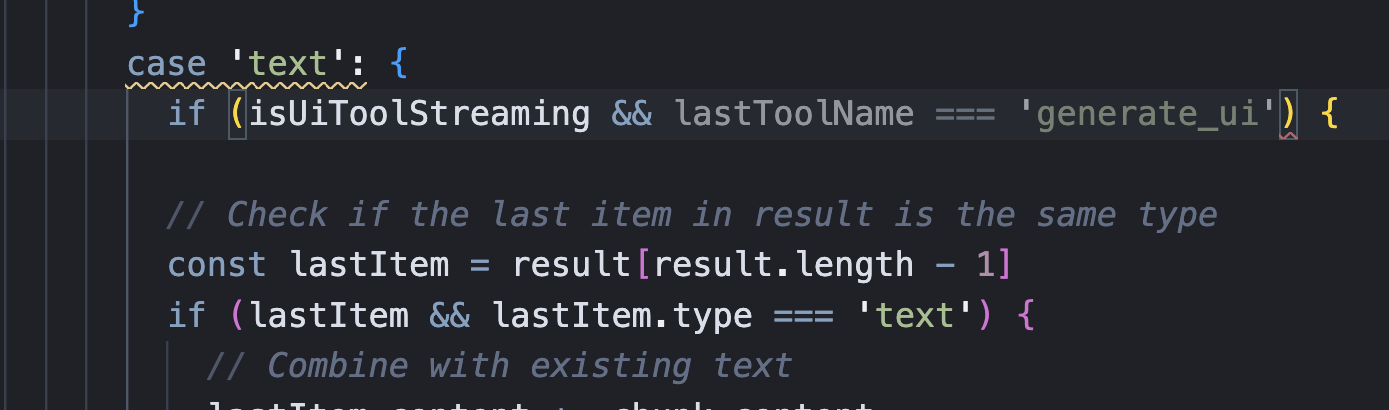
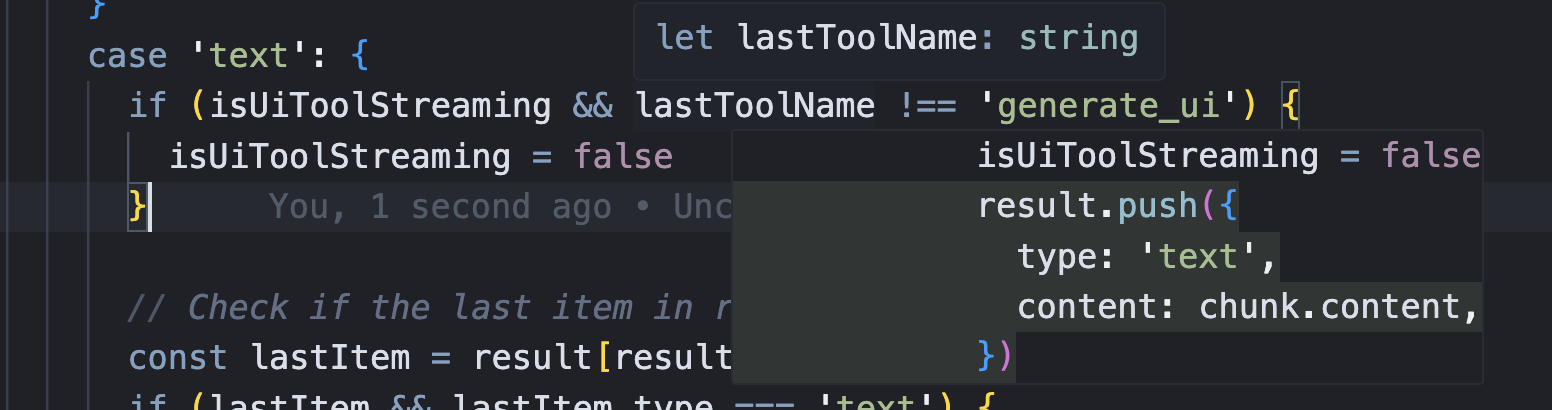
ファイル内ジャンプ
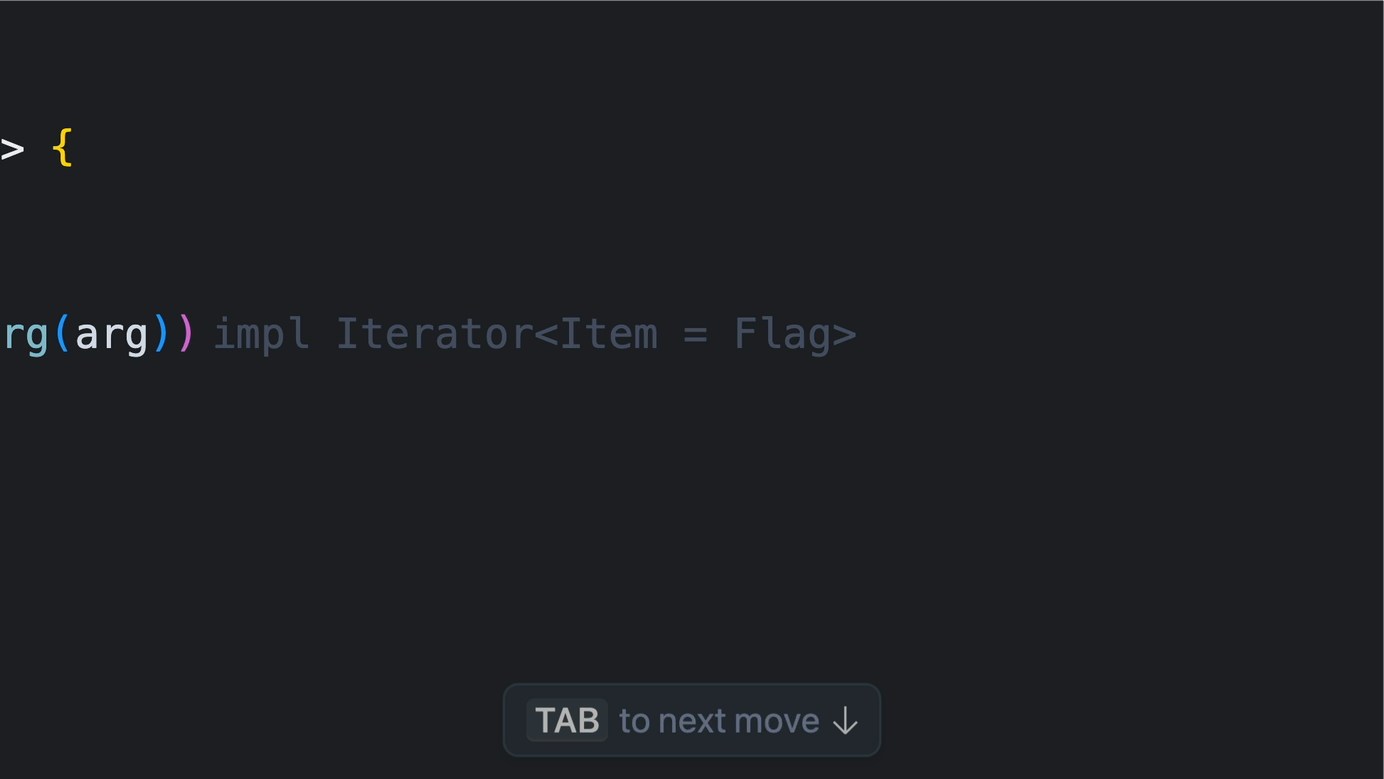
ファイル間ジャンプ
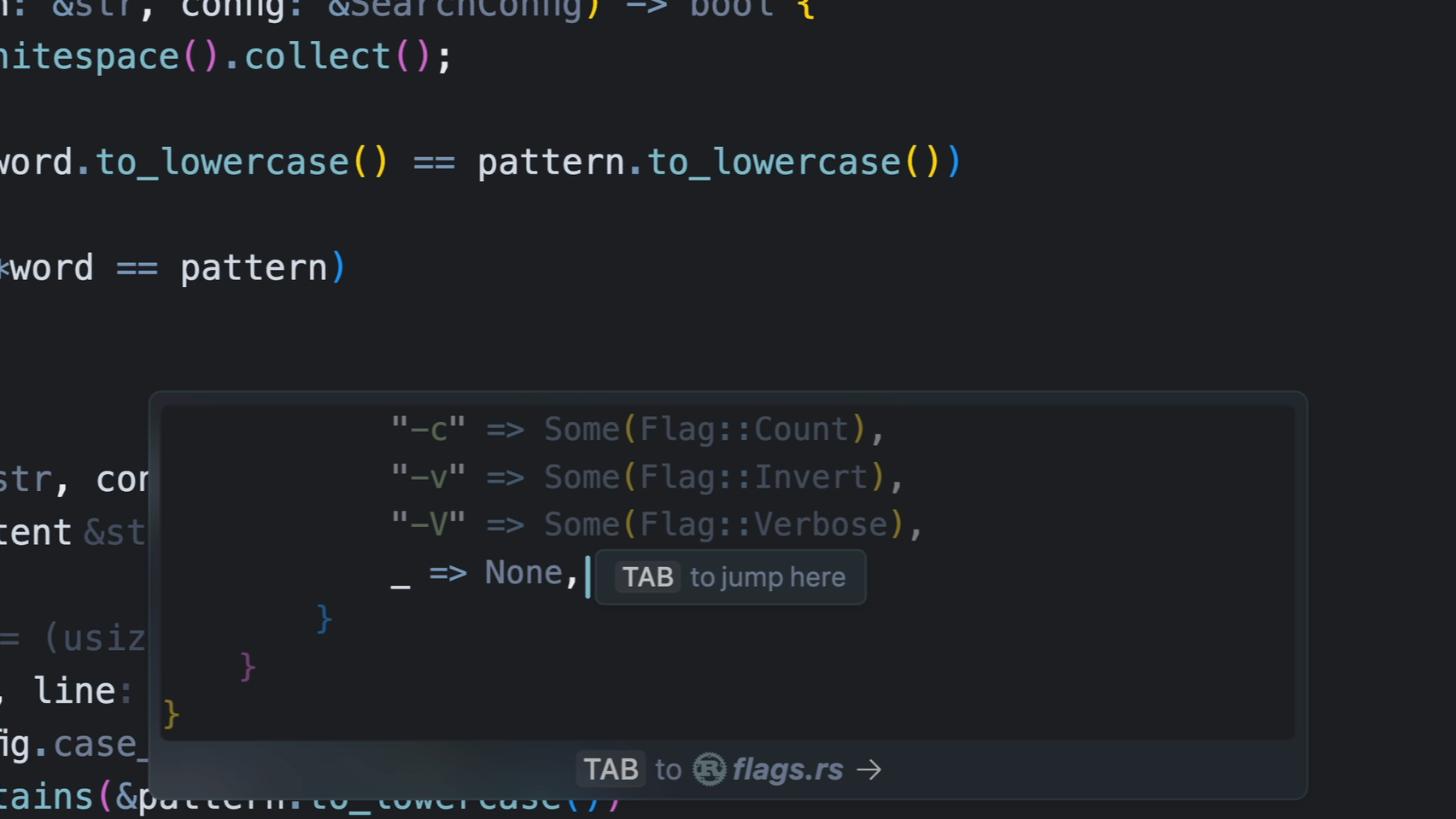
自動インポート
- プロジェクトに適切な言語サーバーまたは拡張機能があるか確認
- Ctrl+. でテストして、Quick Fix の候補にインポートが出るか確認
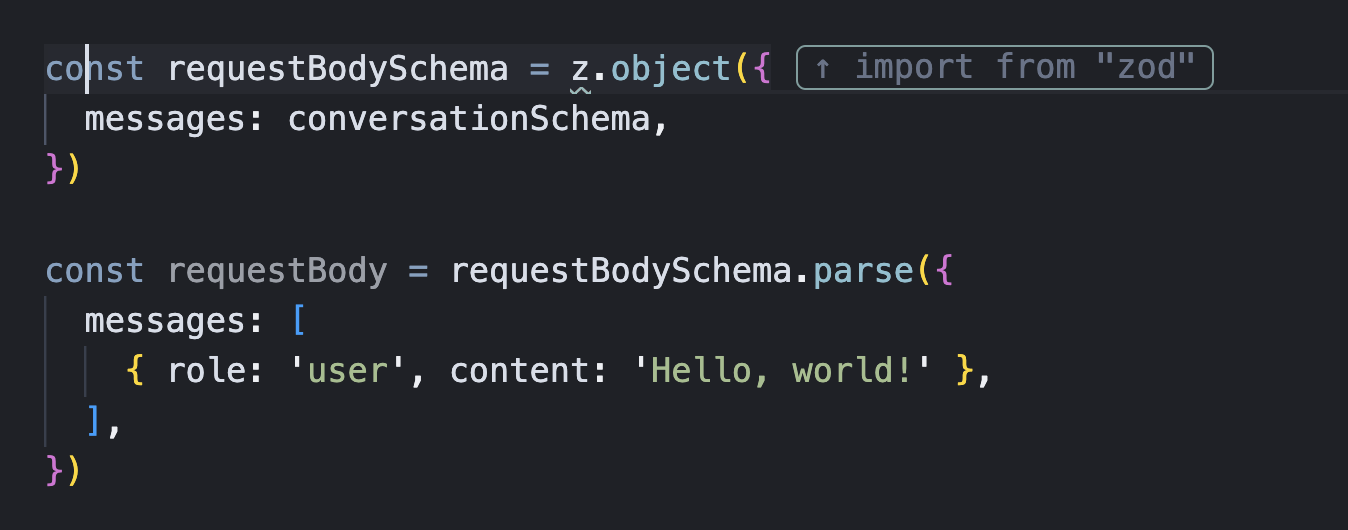
Peek での Tab
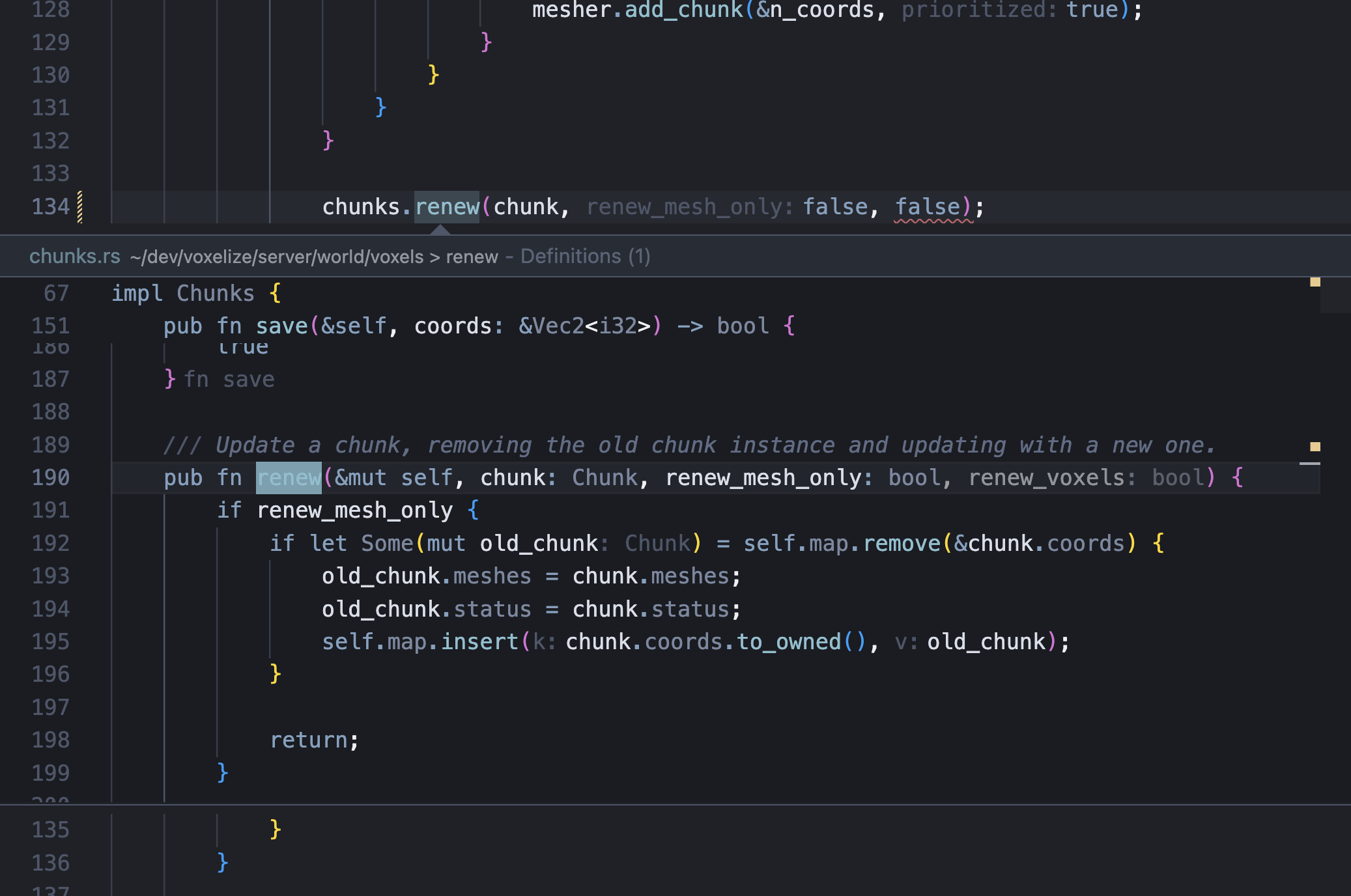
gd と組み合わせて定義へジャンプし、編集して参照を同一フローで解決できる。
部分的な受け入れ
editor.action.inlineSuggest.acceptNextWord でキーバインドを設定。場所: Cursor Settings → Tab。
設定
| 設定 | 説明 |
|---|---|
| Cursor Tab | 直近の編集に基づき、カーソル付近でコンテキスト対応の複数行サジェストを表示 |
| Partial Accepts | Ctrl+Arrow-Rightでサジェストの次の単語だけを確定 |
| Suggestions While Commenting | コメントブロック内でも Tab を有効化 |
| Whitespace-Only Suggestions | 余白や整形のみを変更するサジェストを許可 |
| Imports | TypeScript の自動インポートを有効化 |
| Auto Import for Python (beta) | Python プロジェクトの自動インポートを有効化 |
切り替え
- スヌーズ: 指定した時間だけ Tab を一時的に無効化
- グローバルで無効化: すべてのファイルで Tab を無効化
- 拡張子ごとに無効化: 特定の拡張子(例: Markdown や JSON)で Tab を無効化
よくある質問
コメント入力中にTabが邪魔。どうすればいい?
コメント入力中にTabが邪魔。どうすればいい?
Cursor Settings → Tab Completion に進んで、Trigger in comments のチェックを外せば、コメント内でのTabを無効化できるよ。Tabのサジェスト用ショートカットは変更できる?
Tabのサジェスト用ショートカットは変更できる?
Keyboard Shortcuts で Accept Cursor Tab Suggestions を使って、サジェストの受け入れ/拒否を好きなキーにリマップできるよ。Tabはどうやってサジェストを生成してるの?
Tabはどうやってサジェストを生成してるの?
Cursorは関連するコードの一部をコンテキストウィンドウに含めて送るよ。コンテキストは暗号化されてバックエンドに送信され、バックエンドで復号して安全に読み取られる。その後、Cursor Tabモデルがコードサジェストを生成し、エディタに表示するためにクライアントへ返されるんだ。
